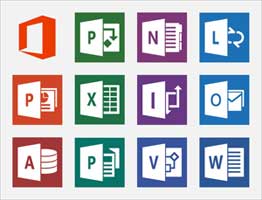دانش و فناوری
2 دقیقه پیش | گرفتن ویزای انگلیس در ایراناز زمانی که اخذ وقت سفارت انگلیس در تهران ممکن شد، بسیاری از مشکلات متقاضیان این ویزا نیز به فراموشی سپرده شد. اگر چه هنوز هم بعضی از متقاضیان این ویزا، به جهت تسریع مراحل ... |
2 دقیقه پیش | دوره مدیریت پروژه و کنترل پروژه با MSPپروژه چیست؟ پروژه به مجموعه ای از فعالیتها اطلاق می شود که برای رسیدن به هدف خاصی مانند ساختن یک برج، تاسیس یک بزرگراه، تولید یک نرم افزار و … انجام می شود. در همه پروژه ... |
دسترسی سریع به فایل های پرکاربرد درآفیس

روزانه ممکن است در هنگام کار با کامپیوتر نیازمند ویرایش فایلهای مختلفی در نرم افزارهایی نظیر Word و Excel باشید. بدین منظور آیا هر بار به جستجوی فایلهای مورد نظر بر روی هارد پرداخته و سپس آنها را باز میکنید؟ اینکار ممکن است تا حدودی مناسب باشد اما برای فایل های پرکاربرد که زیاد با آنها سر و کار دارید راه چندان خوبی نیست. در آفیس 2007 فکر مناسبی برای فایلهای پرکاربرد شما شده است ؛ به طوریکه میتوانید فایل هایی که زیاد با آنها کار دارید را همواره در نزدیکی خود احساس کنید. در این ترفند به معرفی این قابلیت جالب آفیس 2007 در نرم افزارهای Excel ، Word و PowerPoint میپردازیم.
برای اینکار:
یکی از نرم افزارهای Excel ، Word و یا PowerPoint موجود در Office 2007 را اجرا نمایید.
حال بر روی دکمه Office کلیک کنید (منظور دکمه با نشان Office در گوشه بالا سمت چپ برنامه است).
پس از اینکار خواهید دید که قسمتی به نام Recent Documents پدیدار خواهد شد.
حتمأ با این قسمت که در نسخه های قبلی آفیس نیز وجود داشت آشنا هستید.
در این لیست ، شما میتوانید آخرین فایل های باز شده توسط برنامه را مشاهده کنید.
طبعأ این لیست فایلهای پرکاربرد شما را نشان نمیدهد و تنها جهت مشاهده آخرین فایل های باز شده استفاده میشود.
اکنون اگر با دقت به این لیست بنگریم در کنار هر یک علامت یک سنجاق قابل مشاهده است.
حال فرض کنید یکی از فایلهای پرکاربرد شما در این لیست وجود دارد. کافی است بر روی علامت سنجاق در کنار آن کلیک کنید تا فعال شده و به به رنگ سبز تغییر پیدا کند.
با اینکاری که صورت دادید دیگر فایل انتخاب شده شما توسط سنجاق ، برای همیشه در این لیست حضور دارد و با باز نمودن فایل های جدید دیگر در برنامه نیز از لیست خارج نمیشود. در نتیجه میتوانید به سادگی فایل مورد نظر خود را هر بار تنها با کلیک بر روی دکمه آفیس پیدا کرده و باز کنید.
شما میتوانید فایلهای پرکاربرد خود را یکبار در برنامه باز کنید و پس از پدیدار شدن در لیست Recent Documents با کلیک بر روی سنجاق آن را برای همیشه در لیست حفظ کنید.
طبعأ با کلیک مجدد بر روی سنجاق و غیرفعال کردن آن ، قابلیت نگه داشتن فایل در لیست نیز از بین میرود.
همچنین جهت بهبود کارکرد این قسمت میتوانید تعداد فایل های نمایش داده شده در لیست Recent Documents را بیشتر کنید.
بدین منظور:
بر روی دکمه Office کلیک کنید.
سپس Word Options (یا Excel Options یا PowerPoint Options) را انتخاب کنید.
در پنجره جدید از منوی کناری Advanced را بزگزینید.
حال اسکرول را پایین آورده تا گزینه Show this number of Recent Documents را بیابید. اکنون میتوانید هر مقدار دلخواهی که مورد نظرتان است تا در لیست Recent Documents نمایش داده شود را در این قسمت وارد کنید.
در پایان دکمه OK را بزنید تا تغییرات حاصل گردد.
ویدیو مرتبط :
دسترسی به محتویات فایل های فشرده قبل از دانلود
خواندن این مطلب را به شما پیشنهاد میکنیم :
دسترسی سریع به فایلهای باز شدهی اخیر در آفیس 2013
در آفیس 2013 با ورود به تب File و قسمت Open، میتوان در بخش Recent Documents لیست آخرین فایلهای باز شده توسط نرمافزار را مشاهده کرد. اما در آفیس 2013 شما میتوانید از این نیز سریعتر به فایلهای باز شدهی اخیر دسترسی داشته باشید. به طوری که لیست فایلهای باز شدهی اخیر در سمت چپ منوی File نمایش داده شوند. در این ترفند به نحوهی انجام این کار خواهیم پرداخت.
بدین منظور:
ابتدا نرمافزار مورد نظر خود از مجموعهی Microsoft Office 2013 را اجرا کنید (به عنوان مثال Word 2013).
سپس به تب File رفته و بر روی Options کلیک کنید.
حال در پنجرهی باز شده از قسمت سمت چپ بر روی Advanced کلیک کنید.
اکنون از قسمت Display گزینهی Quickly access this number of recent documents را یافته و آن را فعال کنید.
همچنین در جلوی این گزینه میتوانید تعداد فایلهای اخیر مورد نظر خود جهت نمایش را تغییر دهید.
سپس بر روی دکمهی OK کلیک کنید.
حال با مراجعه به تب File، خواهید دید که لیست فایلهای باز شدهی اخیر در سمت چپ نمایش داده خواهند شد.
منبع:tarfandstan.com
 انتخاب جراح بینی - بهترین جراح بینی
انتخاب جراح بینی - بهترین جراح بینی  عکس: استهلال ماه مبارک رمضان
عکس: استهلال ماه مبارک رمضان  عکس: ارزش تیم های حاضر در یورو 2016
عکس: ارزش تیم های حاضر در یورو 2016